Как удалить Find Bluetooth: device tracker
Опубликовал: 建慧 朱Дата выпуска: February 15, 2020
Хотите отменить подписку на Find Bluetooth: device tracker или удалить приложение? В этом руководстве представлены пошаговые инструкции для iPhone, устройств Android, ПК (Windows/Mac) и PayPal. Не забудьте отменить подписку как минимум за 24 часа до окончания пробного периода, чтобы избежать списания средств.
Руководство по отмене и удалению Find Bluetooth: device tracker
Оглавление:
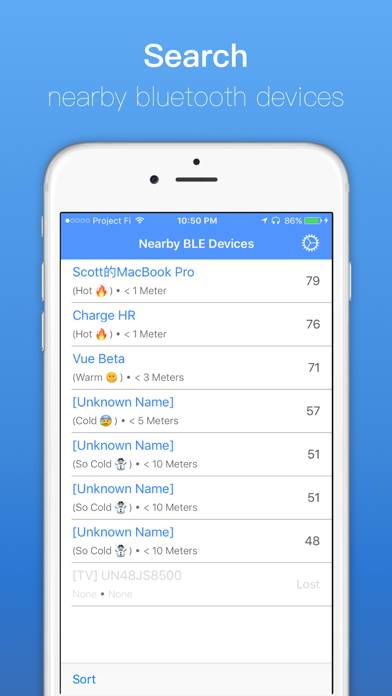
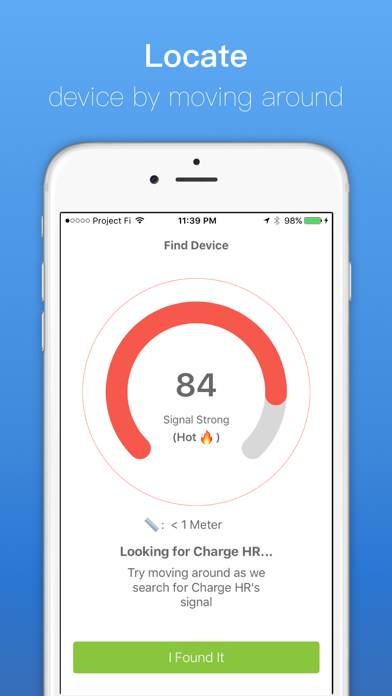
Find Bluetooth: device tracker Инструкции по отмене подписки
Отписаться от Find Bluetooth: device tracker очень просто. Выполните следующие действия в зависимости от вашего устройства:
Отмена подписки Find Bluetooth: device tracker на iPhone или iPad:
- Откройте приложение Настройки.
- Коснитесь своего имени вверху, чтобы получить доступ к своему Apple ID.
- Нажмите Подписки.
- Здесь вы увидите все свои активные подписки. Найдите Find Bluetooth: device tracker и нажмите на него.
- Нажмите Отменить подписку.
Отмена подписки Find Bluetooth: device tracker на Android:
- Откройте Google Play Маркет.
- Убедитесь, что вы вошли в правильную учетную запись Google.
- Коснитесь значка Меню и выберите Подписки.
- Выберите Find Bluetooth: device tracker и нажмите Отменить подписку.
Отмена подписки Find Bluetooth: device tracker в Paypal:
- Войдите в свою учетную запись PayPal.
- Щелкните значок Настройки.
- Перейдите в раздел "Платежи", затем Управление автоматическими платежами.
- Найдите Find Bluetooth: device tracker и нажмите Отмена.
Поздравляем! Ваша подписка на Find Bluetooth: device tracker отменена, но вы все равно можете пользоваться услугой до конца платежного цикла.
Как удалить Find Bluetooth: device tracker - 建慧 朱 с вашего iOS или Android
Удалить Find Bluetooth: device tracker с iPhone или iPad:
Чтобы удалить Find Bluetooth: device tracker с вашего устройства iOS, выполните следующие действия:
- Найдите приложение Find Bluetooth: device tracker на главном экране.
- Нажмите и удерживайте приложение, пока не появятся параметры.
- Выберите Удалить приложение и подтвердите.
Удалить Find Bluetooth: device tracker с Android:
- Найдите Find Bluetooth: device tracker в панели приложений или на главном экране.
- Нажмите и удерживайте приложение и перетащите его в раздел Удалить.
- Подтвердите удаление.
Примечание. Удаление приложения не останавливает выплаты.
Как получить возмещение
Если вы считаете, что вам выставили неправомерный счет или хотите вернуть деньги за Find Bluetooth: device tracker, вот что нужно сделать:
- Apple Support (for App Store purchases)
- Google Play Support (for Android purchases)
Если вам нужна помощь в отмене подписки или дополнительная помощь, посетите форум Find Bluetooth: device tracker. Наше сообщество готово помочь!
Что такое Find Bluetooth: device tracker?
How to find lost device - bluetooth device tracker ?:
BLEFinder is the coolest app for you to find your lost bluetooth devices, like fitness band&tracker, digital watch and etc.
Instructions:
1. Open the main page to see a list of bluetooth devices that are near you.
2. You can sort the device list by signal strength or name
3. Find the name[shown in blue text] of the device that you're interested in.
4. Click on your device to open a search mode.
5. Follow the dash board and instructions to walk around and find your device!